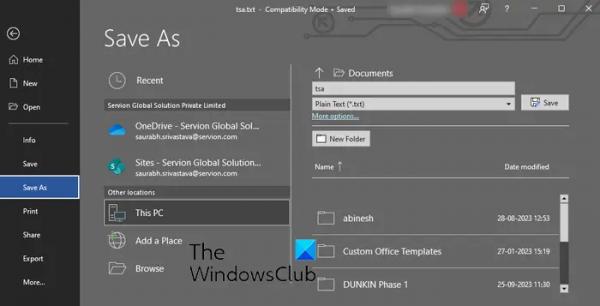Если вы хотите преобразовать документ Word в формат Excel на своем ПК с Windows, вот полное руководство для вас.
Можно ли конвертировать Word в Excel?
Да, вы можете конвертировать Word в Excel. Несколько бесплатных онлайн-инструментов позволяют легко конвертировать файлы DOC или DOCX в формат XLS/XLSX. В качестве примера можно назвать Coolutils и Convertio — несколько хороших бесплатных онлайн-инструментов для конвертации Word в Excel. В этом посте мы поделились этими и некоторыми другими инструментами, которые помогут вам.
Как конвертировать Word в Excel?
Вот различные методы, с помощью которых вы можете преобразовать документ Word (DOC/DOCX) в Excel (формат XLS/XLSX:
- Преобразуйте Word в обычный текст, импортируйте в Excel и сохраните в формате Excel.
- Используйте бесплатный онлайн-инструмент для преобразования Word в Excel.
1) Преобразуйте Word в обычный текст, импортируйте в Excel и сохраните в формате Excel.
Программы для Windows, мобильные приложения, игры — ВСЁ БЕСПЛАТНО, в нашем закрытом телеграмм канале — Подписывайтесь:)
Если вы хотите преобразовать документ Word в Excel без использования стороннего инструмента или приложения, вы можете попробовать этот простой трюк. Преобразуйте исходный файл Word в обычный текст, а затем импортируйте преобразованный файл в Microsoft Excel. Затем вы можете сохранить файл в формате Excel. Давайте рассмотрим пошаговую процедуру, как это сделать:
- Запустите Microsoft Word.
- Откройте входной документ Word.
- Нажмите «Файл» > «Сохранить как».
- Выберите «Обычный текст» в качестве типа выходного файла.
- Настройте параметры преобразования файлов, такие как кодирование текста.
- Сохраните обычный текстовый файл.
- Откройте Microsoft Excel.
- Создайте новую пустую книгу.
- Нажмите «Данные» > «Из текста/CSV».
- Выберите преобразованный текстовый файл.
- Настройте такие параметры, как происхождение файла, разделитель и т. д.
- Нажмите кнопку «Загрузить».
- Откройте Файл > Сохранить как.
- Сохраните файл в формате XLS или XLSX.
Сначала откройте приложение Microsoft Word и выберите «Файл» > «Открыть», чтобы импортировать исходный файл DOC или DOCX, который вы хотите преобразовать в Excel.
После открытия документа вам необходимо преобразовать его в обычный текстовый файл.
Для этого перейдите в меню «Файл» и нажмите «Сохранить как». После этого установите тип выходного файла «Обычный текст» (.txt), выберите выходную папку и нажмите кнопку «Сохранить».
Когда вы нажмете кнопку «Сохранить», откроется окно преобразования файлов.
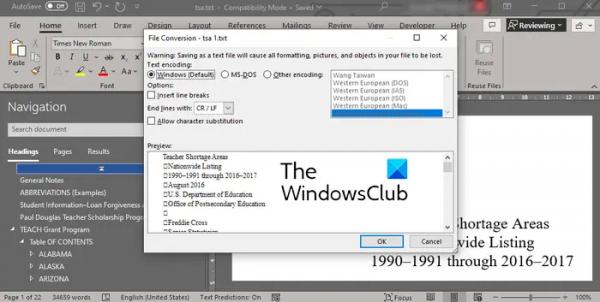
В этом окне вы оставляете параметры по умолчанию, например, «Кодировка текста» в Windows (по умолчанию). Затем нажмите кнопку ОК. Ваш документ Word будет сохранен в виде текстового файла.
Теперь откройте приложение Microsoft Excel и нажмите «Файл» > «Создать» > «Пустая книга», чтобы создать новую черную книгу.
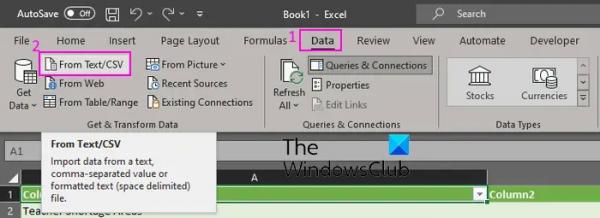
Затем перейдите на вкладку «Данные» на ленте и нажмите «Из текста/CSV».
После этого найдите и выберите исходный текстовый файл, который вы ранее конвертировали из Word, и нажмите кнопку «Импортировать».
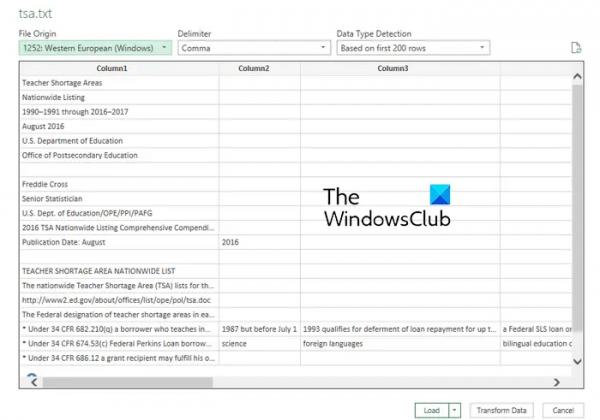
Когда вы выберете обычный текстовый файл, откроется приглашение с просьбой настроить параметры, включая происхождение файла, разделитель и определение типа данных. Проверьте эти данные и при необходимости внесите соответствующие изменения. Вы также можете просмотреть предварительный просмотр данных. После проверки данных нажмите кнопку «Загрузить», чтобы импортировать данные в Excel.
Теперь вы можете просматривать и изменять импортированные данные в Excel.
Затем перейдите в меню «Файл» и нажмите «Сохранить как».
После этого выберите тип выходного файла: XLS, XLSX или желаемый формат Excel.
Наконец, введите имя выходного файла, выберите место вывода и нажмите кнопку «Сохранить», чтобы сохранить файл Excel.
Итак, вот как вы можете конвертировать Word в Excel вручную без помощи внешнего инструмента. Однако для многих этот метод может оказаться утомительным. Следовательно, вы можете использовать следующий метод для преобразования Word в Excel.
Читайте: Как создавать этикетки в Word из таблицы Excel?
2) Используйте бесплатный онлайн-инструмент для преобразования Word в Excel.
Если вы не хотите выполнять всю работу вручную, вы можете использовать сторонний инструмент для преобразования документов Word в формат Excel. Для этого можно использовать множество бесплатных инструментов. Вот инструменты, которые вы можете использовать:
- Convertio.co
- Coolutils.com
- Online2PDF.com
- Aspose
А) Convertio.co
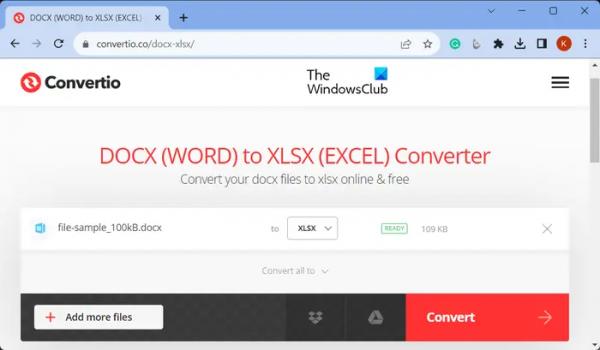
Convertio.co — бесплатный онлайн-инструмент для конвертации файлов. С его помощью вы можете конвертировать файлы Word в формат Excel. Он позволяет конвертировать документы DOC и DOCX в форматы XLS и XLSX. Вот как:
Сначала откройте веб-сайт Convertio.co в браузере и нажмите кнопку «Выбрать файлы», чтобы просмотреть и импортировать один или несколько локально сохраненных файлов Word. Вы можете импортировать файлы, сохраненные локально, а также файлы, сохраненные в Dropbox или Google Drive. Теперь установите формат выходного файла XLS или XLSX и нажмите кнопку «Преобразовать», чтобы начать преобразование. После этого загрузите выходные файлы Excel на свой компьютер.
Можешь попробовать здесь для массового преобразования Word в Excel.
Читайте: Как импортировать PDF в Excel?
Б) Coolutils.com
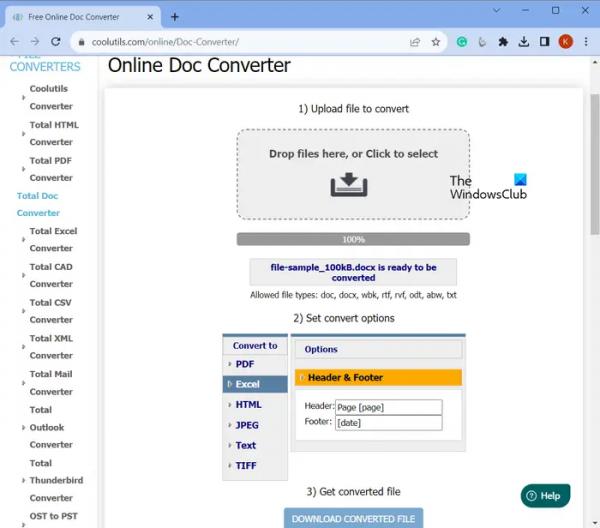
Coolutils.com — это онлайн-инструмент, который позволяет конвертировать файлы, а также выполнять различные другие задачи. Он также предоставляет онлайн-конвертер документов, который позволяет конвертировать Word в Excel и другие форматы, такие как PDF, HTML, JPEG и т. д.
Чтобы использовать его, откройте онлайн-конвертер документов Coolutils. здесь а также просмотрите и выберите входные файлы Word в формате DOC или DOCX. Вы также можете переместить файлы в его интерфейс. Теперь установите Перевести в форматировать в Excel. После этого вы можете настроить параметры верхнего и нижнего колонтитула. Наконец, нажмите кнопку «СКАЧАТЬ КОНВЕРТИРОВАННЫЙ ФАЙЛ», чтобы преобразовать и загрузить выходной файл Excel.
См.: Лучшее бесплатное программное обеспечение для конвертации Word в PDF и онлайн-инструменты.
В) Online2PDF.com
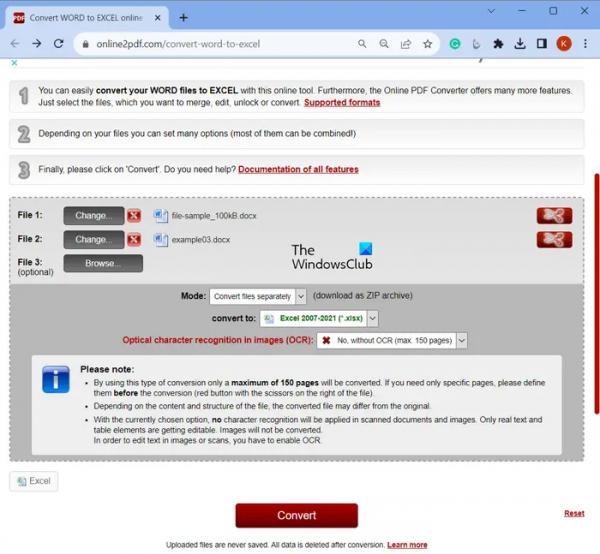
Следующий бесплатный онлайн-конвертер Word в Excel, который вы можете использовать, — Online2PDF.com. Это пакетный конвертер файлов, который позволяет одновременно конвертировать несколько документов Word в формат Excel. Вы можете использовать его, выполнив следующие шаги:
- Сначала откройте Online2PDF.com в веб-браузере и выберите один или несколько исходных файлов Word.
- Теперь установите режим «Преобразовать файлы по отдельности» или «Объединить файлы» (объединить входной файл Word в один файл Excel).
- После этого выберите XLS или XLSX в качестве Перевести в формат.
- Затем установите параметр OCR в соответствии с вашими требованиями.
- Наконец, нажмите кнопку «Преобразовать», и начнется преобразование Word в Excel.
После завершения преобразования полученные файлы Excel будут загружены автоматически.
Читайте: Как конвертировать файлы Microsoft Office в Документы Google?
Г) Аспозировать
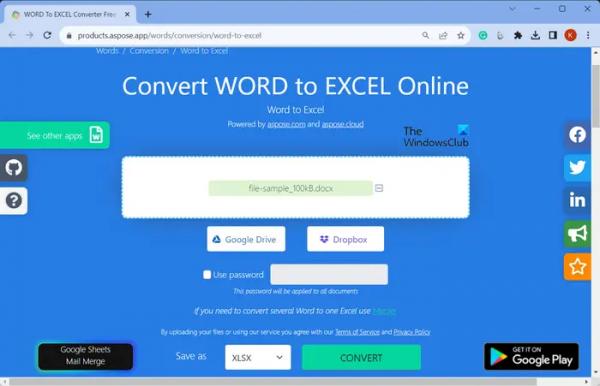
Вы также можете попробовать Aspose конвертировать Word в Excel. Он предоставляет специальный инструмент для преобразования ваших документов Word в книги Excel. Это легко использовать. Откройте его веб-сайт в веб-браузере и выберите исходные файлы Word со своего ПК, Google Диска или Dropbox. После этого установите выходной формат XLSX.
После этого нажмите кнопку «Конвертировать», и файл быстро преобразуется. Позже вы можете нажать кнопку «Загрузить», чтобы загрузить полученный файл XLSX.
Попробуй здесь.
Читайте: Как преобразовать таблицу Excel в документ Word?
Как преобразовать таблицу в таблицу Excel?
Чтобы преобразовать таблицу Word в Excel, сначала откройте документ Word и выберите строки и столбцы таблицы, которые вы хотите скопировать в электронную таблицу Excel. После этого нажмите горячую клавишу CTRL+C, чтобы скопировать выбранную таблицу. Теперь откройте целевую электронную таблицу Excel и щелкните верхний левый угол области листа Excel, куда вы хотите вставить скопированную таблицу Word. Наконец, нажмите горячую клавишу CRL+V, чтобы ввести таблицу Word на листе Excel. Вы также можете использовать параметры вставки для настройки форматирования.
Теперь читайте: Как создать облако слов в Excel?